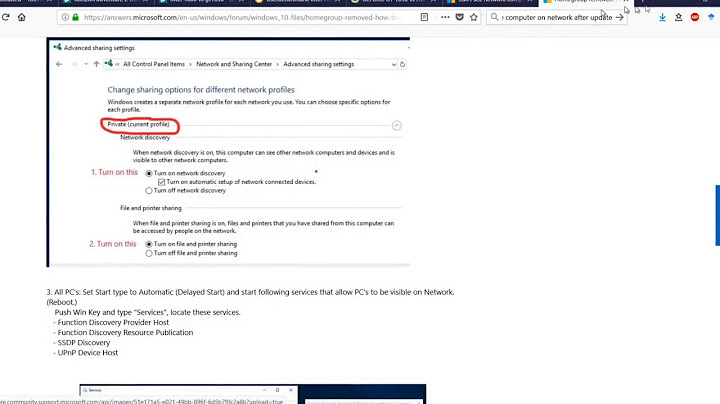Lỗi Zalo không đổ chuông khi có cuộc gọi đến có thể ảnh hưởng gián đoạn công việc liên lạc hàng ngày của người dùng. Để khắc phục lỗi Zalo này, bạn có thể tham khảo nguyên nhân và một số giải pháp dưới đây. Show
Zalo không đổ chuông khi có cuộc gọi đến trên điện thoại iPhoneCũng giống như lỗi gọi Zalo không nghẹ được. Lỗi Zalo không đổ chuông khi có cuộc gọi đến là một trong những lỗi thường gặp với ứng dụng này. Khi gặp lỗi Zalo không hiển thị cuộc gọi đến, người dùng có thể tham khảo nguyên nhân và cách khắc phục sau đây: 1. iPhone đang bật chế độ im lặngMột trong những nguyên nhân khá thường gặp khi Zalo không đổ chuông khi có cuộc gọi là do điện thoại iPhone của bạn đang bật chế độ im lặng. Bạn có thể kiểm tra phần công tắc bật/tắt nhanh chuông iPhone ở cạnh trái thiết bị xem chế độ im lặng có đăng được bật hay không nhé.  Để bật lại thông báo Zalo, người dùng chỉ cần gạt công tắc này về trạng thái tắt im lặng (mất vạch đỏ) đi là được. 2. iPhone tắt thông báo ZaloNhiều người dùng thường thắc mắc khi ẩn trò chuyện zalo có nhận được cuộc gọi không? Thực tế khi bạn đã tắt thông từ ứng dụng Zalo hoặc ẩn cuộc trò chuyện với người nào đó trên Zalo thì sẽ không thể nhận được chuông báo khi có cuộc gọi đến Zalo của bạn. Cách khắc phục lỗi này đơn giản chính là bật lại tính năng thông báo ứng dụng Zalo trên điện thoại hoặc bỏ ẩn thông báo Zalo như sau: Bước 1: Trên iPhone bạn mở [Cài đặt] > Tìm chọn ứng dụng Zalo > Chọn mục [Thông báo].  Bước 2: Tại mục [Cho phép thông báo] > Chọn mở công tắc (chuyển sang màu xanh lá).  3. iPhone đang bật tính năng chặn ứng dụng Zalo chạy nềnTrên điện thoại thường không cho phép các ứng dụng bên thứ 3 như Zalo chạy ngầm khi máy ở chế độ khóa màn hình. Nên đôi khi người dùng sẽ gặp lỗi không nhận được cuộc gọi Zalo khi tắt màn hình.  Khi đó người dùng phải tiến hành bật thông báo thủ công cho ứng dụng Zalo trên iPhone như sau:
>> MẸO HAY: Cách sao lưu và khôi phục tin nhắn Zalo đã xóa trên iPhone và Android Lỗi Zalo không đổ chuông khi có cuộc gọi đến trên AndroidTương tự trên iPhone, lỗi Zalo không báo chuông khi có cuộc gọi đến cũng có thể xảy ra trên thiết bị Android. Chi tiết nguyên nhân và cách khắc phục lỗi này trên điện thoại Android như sau: 1. Điện thoại Android đang bật chế độ im lặngTrong quá trình sử dụng bạn đã vô tình để điện thoại ở chế độ Tắt âm hoặc Rung nên không nghe được chuông báo. Bước 1: Kéo thanh thông báo từ trên màn hình xuống, rồi nhấn giữ vào biểu tượng [Tắt âm]. Bước 2: Tại màn hình cài đặt [Âm thanh & Rung], bạn kiểm tra mục [Chế độ âm thanh] và chọn biểu tượng bật Âm thanh thông báo là xong.  2. Điện thoại đã tắt thông báo từ ứng dụng ZaloTrên điện thoại có thể bạn đang để ở chế độ không cho phép tự động bật thông báo từ Zalo. Khi đó bạn cần tiến hành bật thông báo bằng các thủ công. Bước 1: Nhấn giữ biểu tượng ứng dụng Zalo trên màn hình Android > chọn mục [Thông tin ứng dụng].  Bước 2: Chọn tiếp [Thông báo] > chọn mục [Hiển thị thông báo]. 3. Điện thoại Android chặn Zalo chạy nềnGiống như iPhone, điện thoại thoại Andorid cũng có tính năng ngăn chặn ứng dụng bên thứ chạy nền. Để bật thông báo cho ứng dụng Zalo trên Android, bạn tiến hành như sau: Bước 1: Nhấn giữ biểu tượng ứng dụng Zalo > chọn mục [Thông tin ứng dụng]. Bước 2: Chọn tiếp mục [Pin] > chọn mục [Cho phép hoạt động ngầm].  Như vậy trên đây là toàn bộ hướng dẫn cách xác định nguyên nhân và cách khắc phục lỗi Zalo không đổ chuông khi có cuộc gọi đến trên iPhone và Android chi tiết trên từng thiết bị. Nếu chẳng may bạn cũng gặp lỗi Zalo tương tự thì có thể tham khảo và áp dụng các cách này nhé!
Tình trạng Zalo không đổ chuông khi có cuộc gọi đến không phải lỗi nghiêm trọng nhưng khi xảy ra lại gây không ít phiền toái, bực bội cho người dùng. Trong thủ thuật Zalo này này, Taimienphi sẽ cùng bạn tìm hiểu nguyên nhân khiến điện thoại không đổ chuông cho các cuộc gọi từ Zalo và cách khắc phục hiệu quả. Khắc phục tình trạng cuộc gọi đến Zalo không đổ chuông.Nội dung bài viết: 1. Lỗi cập nhật phần mềm Cách khắc phục: Để khắc phục nhanh, người dùng chỉ cần tải lại hoặc cập nhật phiên bản Zalo mới nhất trên thiết bị là được. => Link tải Zalo cho Android Hiện Zalo đã cập nhật tính năng thông báo cuộc gọi nhỡ, vì thế, chỉ cần kích hoạt chức năng này, các bạn sẽ không bị nhỡ những câu chuyện quan trọng của mình. 2. Lỗi bật chế độ im lặng Cách khắc phục: + Đối với Android: Bạn vuốt màn hình từ trên xuống và nhấn vào mục Tắt tiếng để hủy kích hoạt. Lưu ý:Ngoài chế độ im lặng thì bạn cũng nên kiểm tra thiết lập âm lượng nhạc chuông phù hợp.3. Lỗi do tắt ứng dụng chạy nền Cách khắc phục: + Đối với Android: Truy cập Cài đặt chọn Quản lý ứng dụng và tìm đến Zalo. Chọn dòng Quyền khác, sau đó kích hoạt chức năng Bắt đầu trong nền. 4. Lỗi do tắt thông báo Zalo Cách khắc phục: Gạt phải thanh trượt kích hoạt Cho phép thông báo. + Đối với Android: Nhấn vào mục Cài đặt chọn Ứng dụng và tìm đến Zalo. 5. Lỗi do bật chế độ không làm phiền Cách khắc phục: + Đối với Android: Truy cập Cài đặt và chọn Âm thành và rung. Nhấn vào dòng Im lặng/Không làm phiền sau đó chọn chế độ Thông thường. Mẹo: Bạn nên tắt thiết lập Schedule turn on time (Hẹn giờ bật) để tránh bị làm phiền Vừa rồi Taimienphi đã chia sẻ đến bạn 5 nguyên nhân và cách khắc phục lỗi Zalo không đổ chuông khi có cuộc gọi đến trên điện thoại. Hi vọng nội dung bài viết sẽ hữu ích, giúp bạn sửa lỗi Zalo nhanh chóng, tránh làm ảnh hưởng đến công việc. Lỗi gọi video trên Zalo cũng thường xuyên gây khó chịu cho người dùng, tham khảo cách khắc phục lỗi Zalo không gọi được video tại đây. Xem thêm: Cách sửa lỗi Zalo không gọi được videoCùng với zalo, Viber cũng là ứng dụng nhắn tin, gọi điện miễn phí, được nhiều người sử dụng. Nếu đang sử dụng Viber và gặp lỗi Viber không đổ chuông, báo chuông, bạn có thể tìm hiểu nguyên nhân, cách sửa lỗi Viber không đổ chuông trong bài viết này. Các lỗi Zalo không đổ chuông khi có cuộc gọi đến chủ yếu xuất phát từ nguyên nhân phần mềm, chỉ với một vài thao tác đơn giản người dùng hoàn toàn có thể tự mình khắc phục nhanh lỗi cuộc gọi đến Zalo không đổ chuông, tránh ảnh hưởng đến công việc. Cài Zalo trên máy tính lỗi NSIS error sửa như thế nào? Sửa lỗi không gõ được tiếng Việt trên Zalo Cách sửa lỗi Viber không đổ chuông, báo chuông Sửa lỗi không cập nhật được Zalo cho máy tính Sửa lỗi "không phải mã QR của Zalo" Cách sửa Zalo lỗi 2028, 2017, 2020, 2027 |